TslaCast - Schermcast voor in de auto
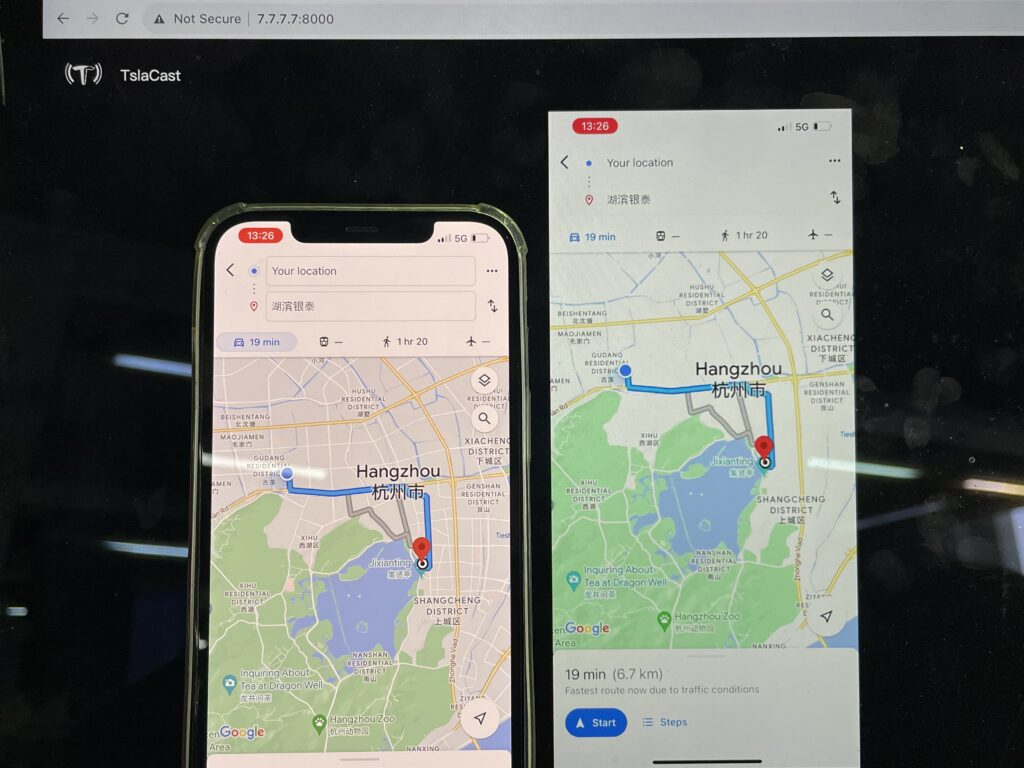
1. Open de [Instellingen] van je iPhone en schakel [Anderen toestaan lid te worden] in bij [Persoonlijke hotspot].
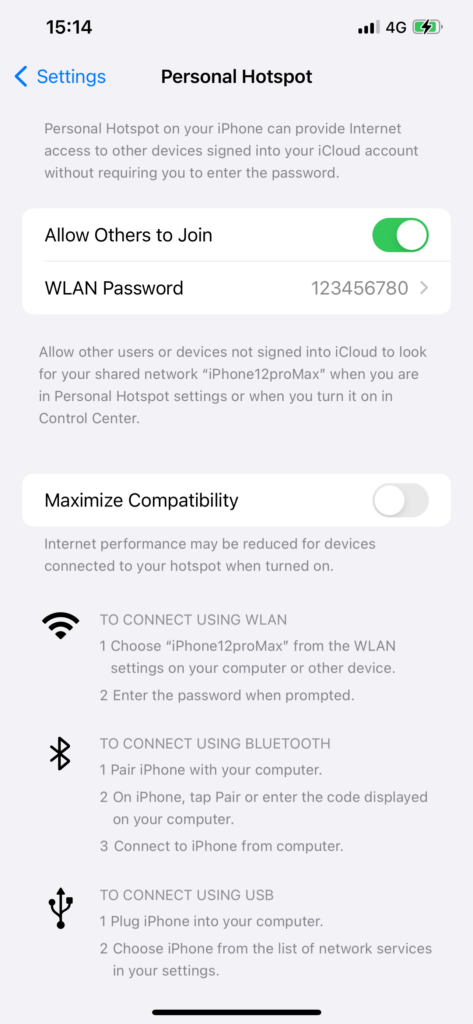
2. Verbind je Tesla met de Persoonlijke hotspot van je iPhone
3. Start de TslaCast-app op je telefoon
Geef "TslaCast" toestemming om " te gebruikenWLAN & Mobiel" voor een goede werking.
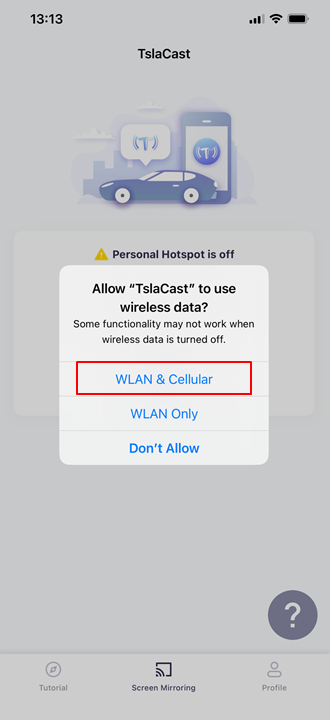
Kies "Toestaan".
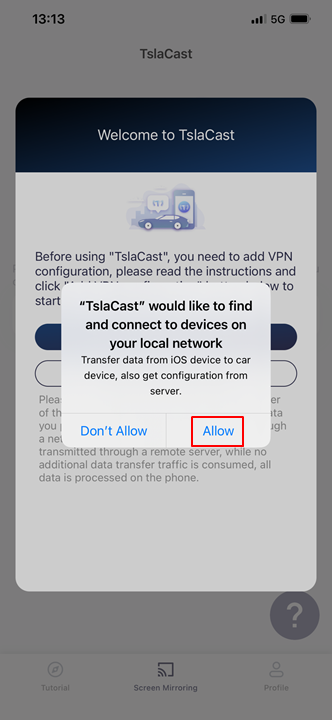
4. Klik op "VPN-configuratie toevoegen" om verbinding te maken.
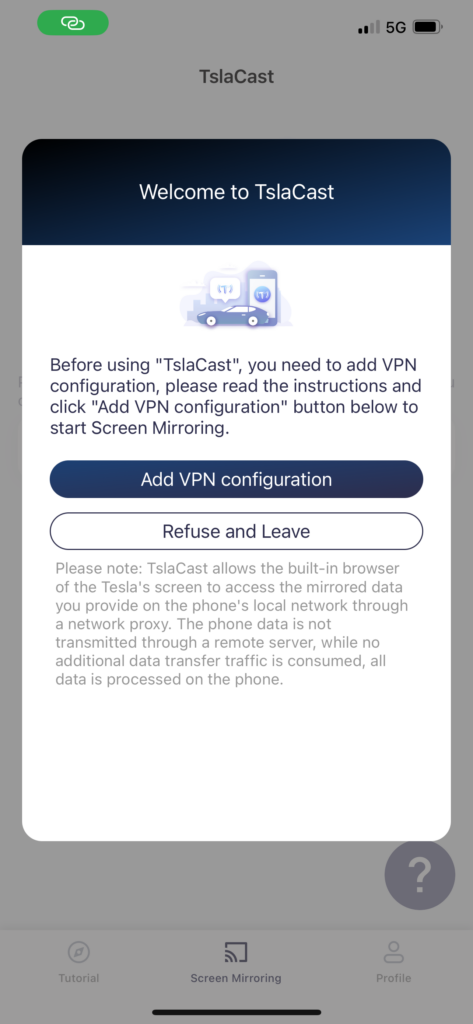
Voer het wachtwoord van uw telefoon in om een VPN toe te voegen.
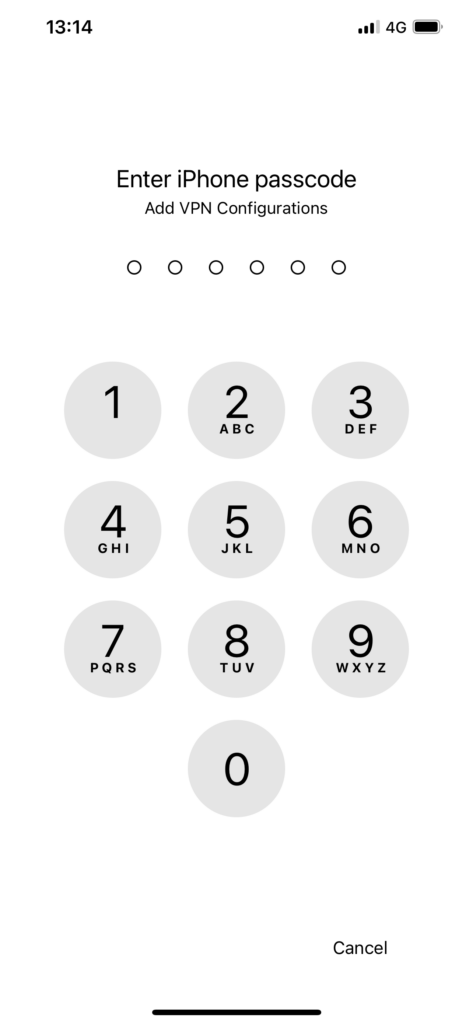
5. Open 'http://7.7.7.7:8000' in de browser van uw Tesla.
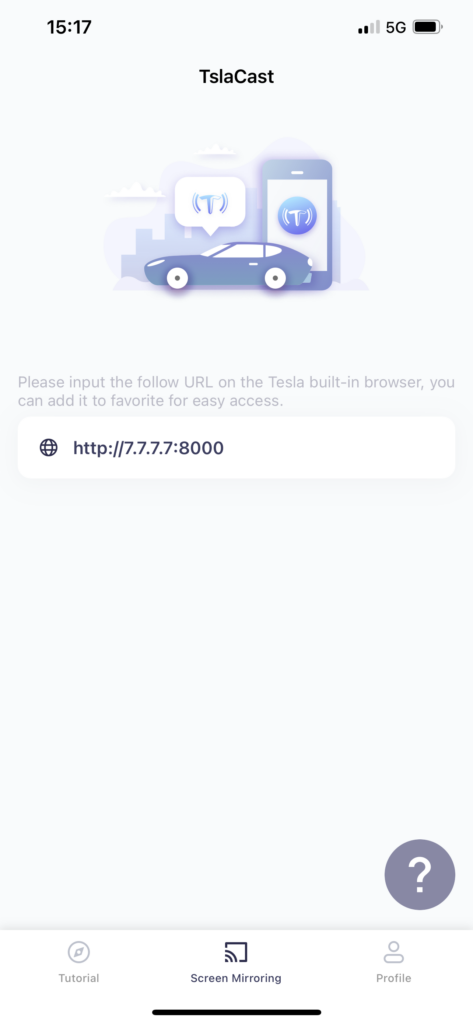
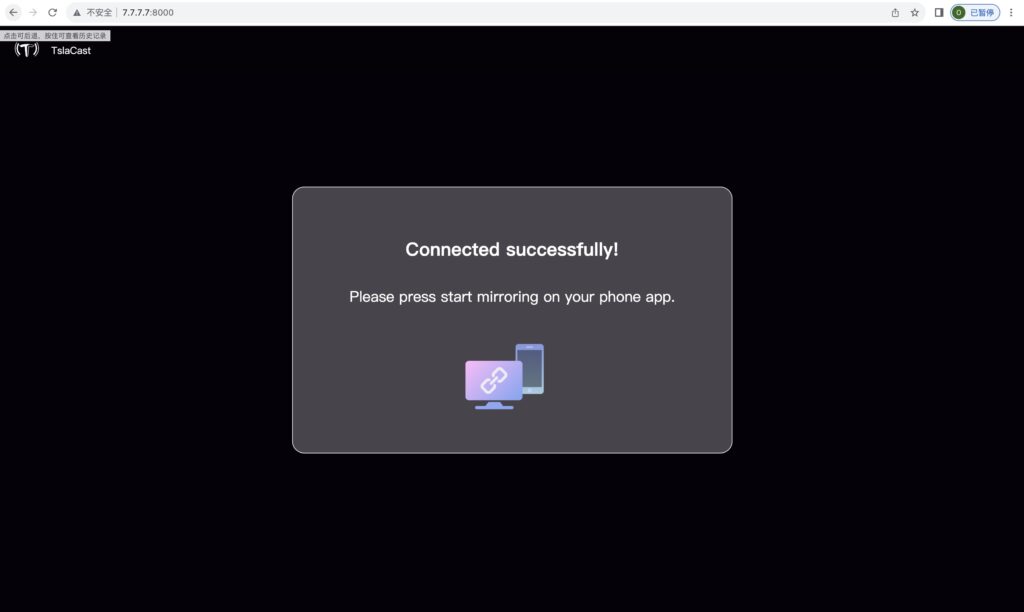
6. Tik op 'Start' om de schermuitzending te starten.

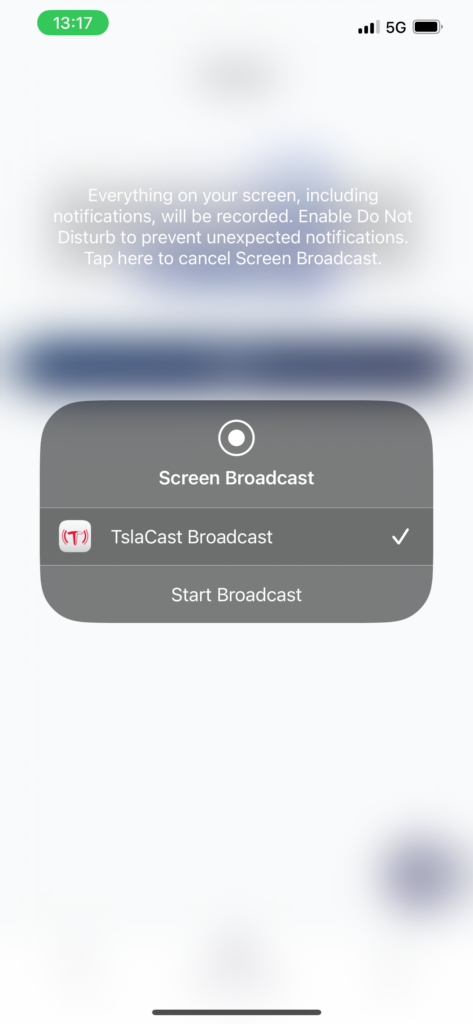
Screen casting wordt succesvol gestart na het aftellen.
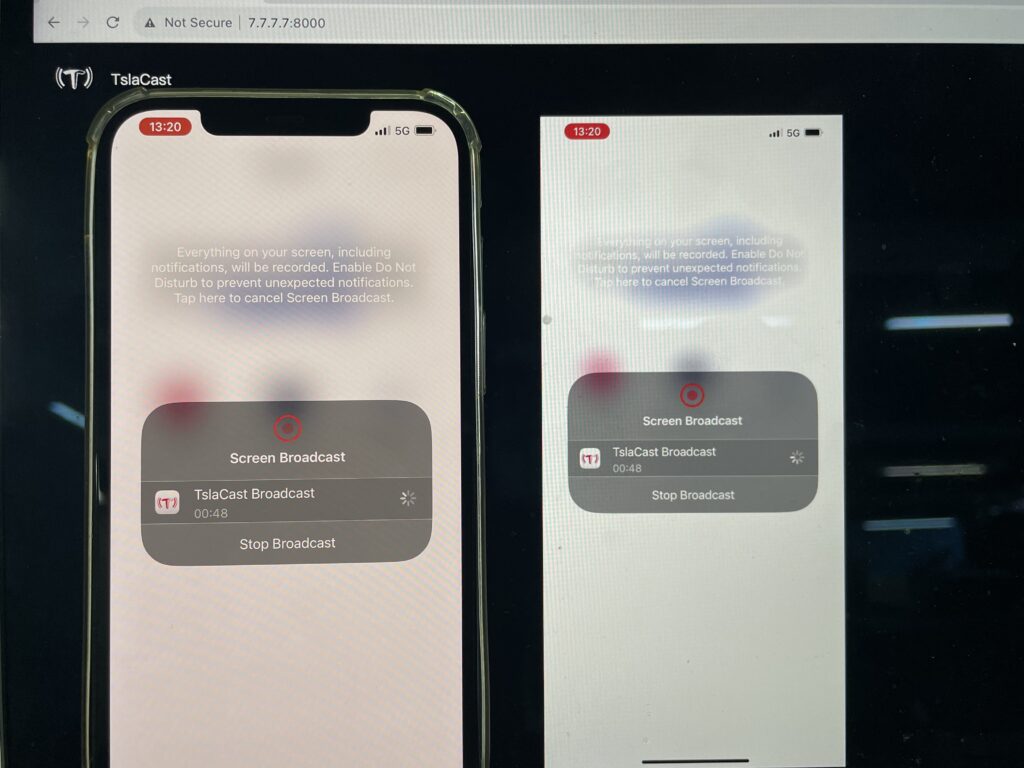
Schakel eenvoudig tussen horizontale en verticale schermen:
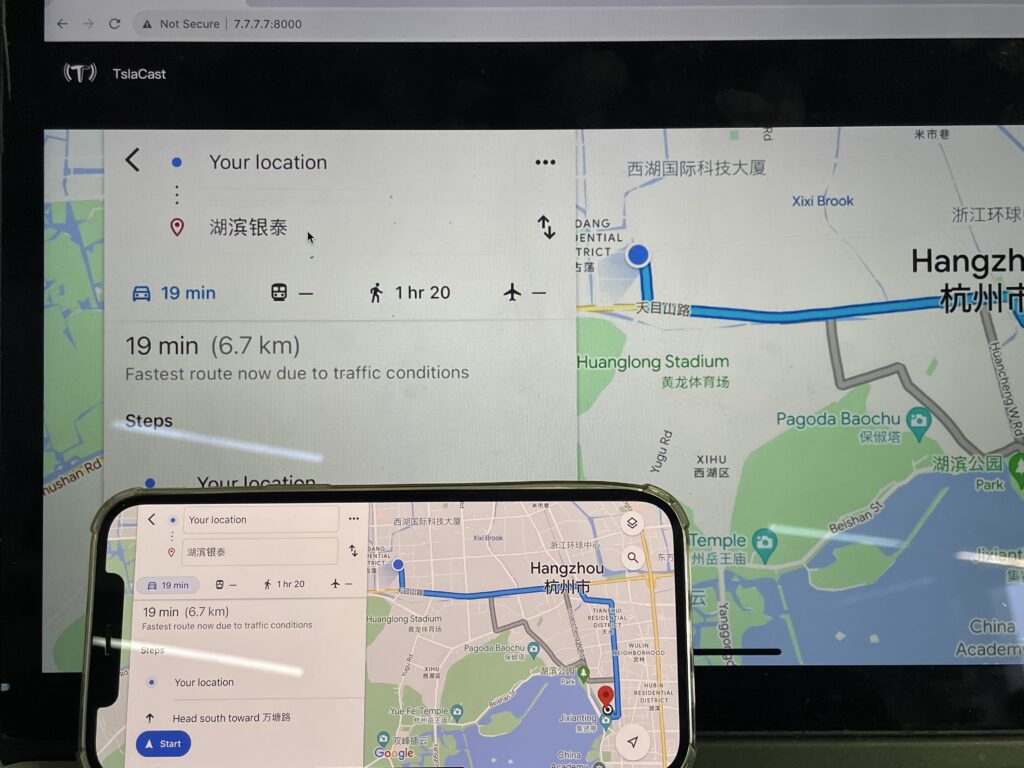
U kunt geluid inschakelen op uw mobiele telefoon; bevestiging is vereist op Tesla.
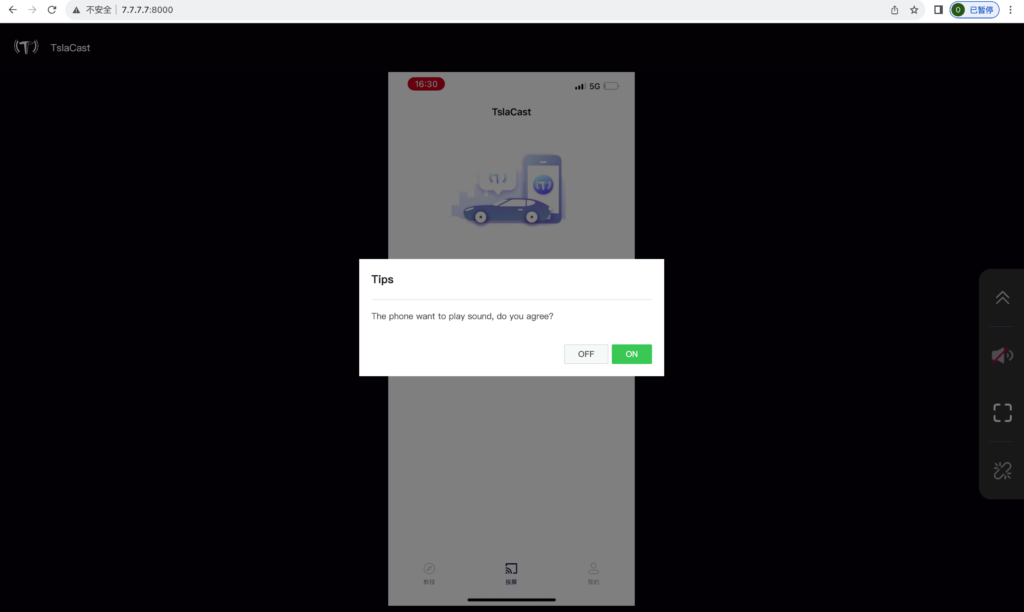
Klik om over te schakelen naar volledig scherm
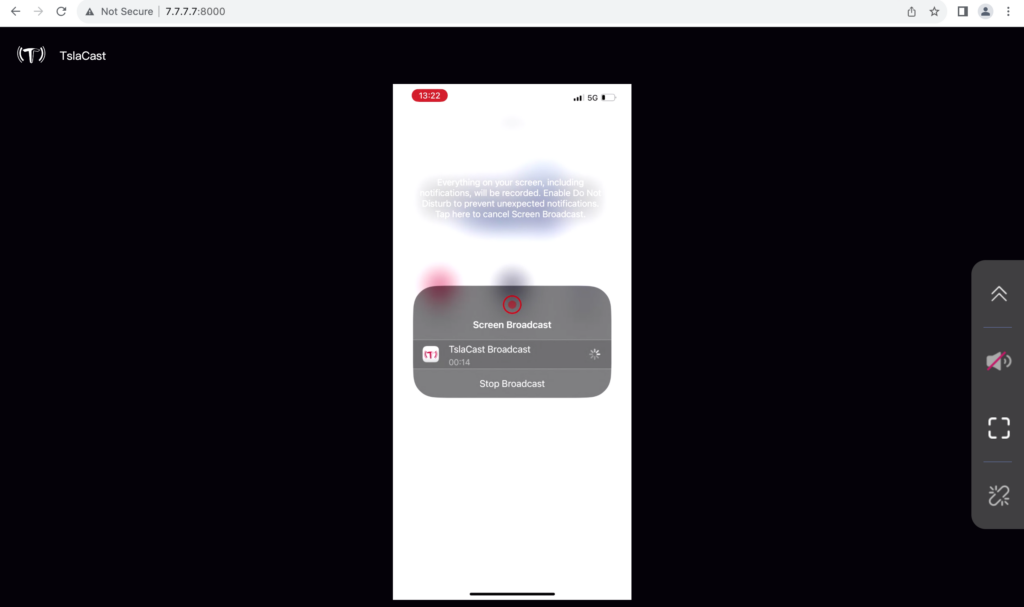
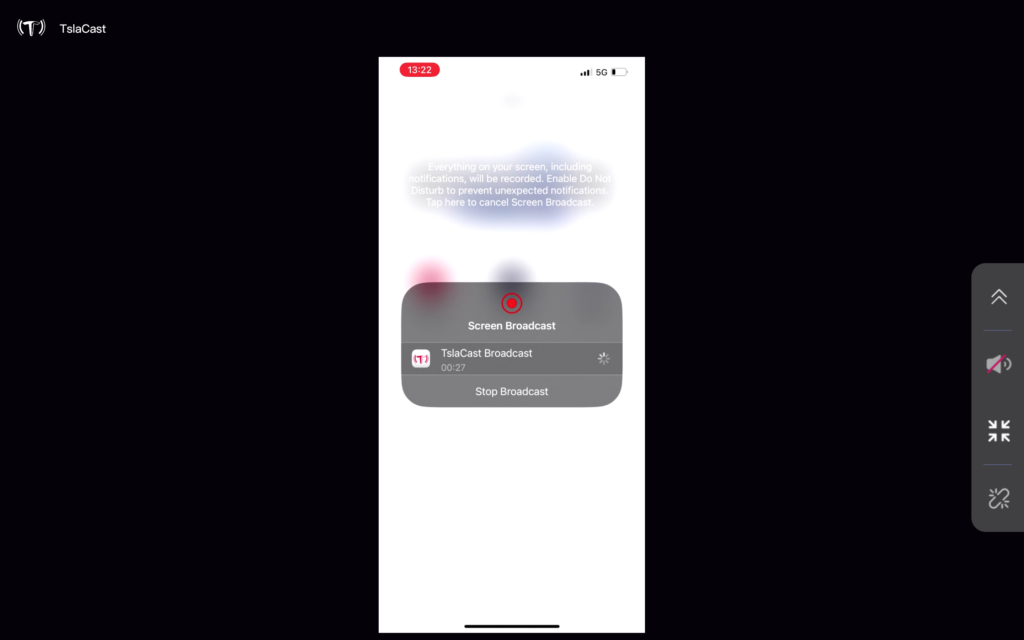
7.Houd je scherm ontgrendeld voor ononderbroken spiegelen.
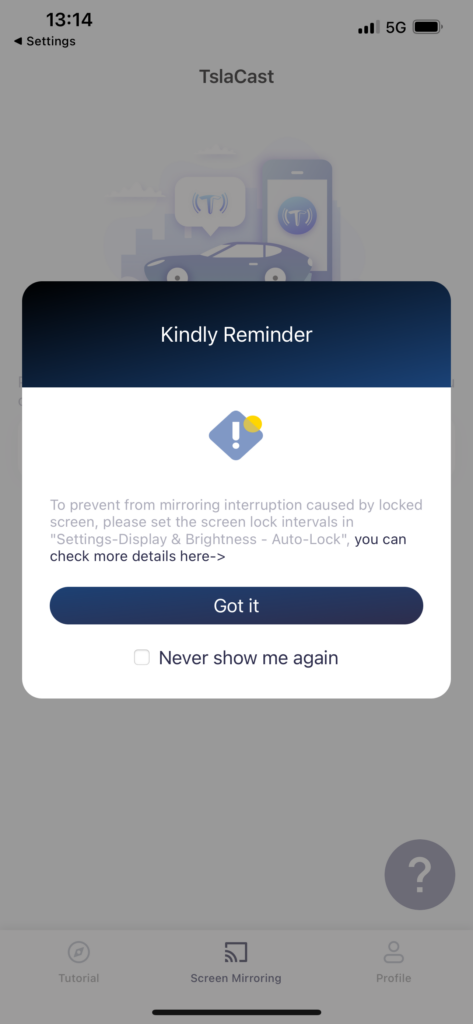
Klik "TslaCast" om de APP nu te downloaden!
